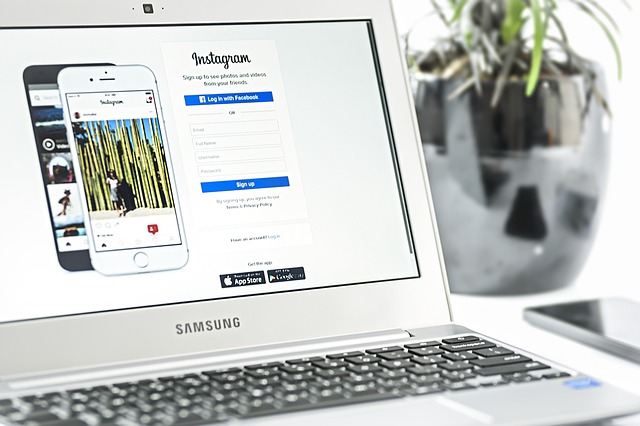Содержание
Не так давно Instagram объявил о поддержке как альбомного, так и портретного формата, но только при публикации нескольких изображений и видео в одном сообщении. Вскоре это было разрешено и для отдельных загрузок. Хотя этот шаг приветствовался, он по-прежнему ограничен, поскольку я не могу публиковать вертикальные фотографии в Instagram, если они не имеют определенного соотношения сторон.
Я собрал несколько способов настроить ваши фотографии в соответствии с заданными соотношениями сторон. Это мультиплатформенные приложения и инструменты, которые позволят вам загружать вертикальные изображения в Instagram за несколько кликов. Давайте начнем.
Читайте: Сделать фотографию квадратной без обрезки — онлайн-инструмент
Вертикальные фотографии в Instagram
Есть два варианта обрезки изображений для Instagram:
- Портрет: 4:5
- Пейзаж: 1,91:1
Хотя Instagram не идеален, есть способы решить эту проблему. Некоторые инструменты и приложения позволят вам публиковать вертикальные фотографии в несколько кликов. Посмотрим, как это сделать.
1. Без обрезки и квадрата (Android)
Странное и любопытное название, но очень популярное приложение для тех, кто хочет загружать вертикальные изображения в Instagram, не обрезая их. Без обрезки и квадрата вы сможете публиковать вертикальные фотографии, подобные тем, которые вы видите ниже.

Процесс довольно прост. Вы открываете приложение и выбираете изображение, которым хотите поделиться в Instagram. На выбор имеется множество фильтров и эффектов. Вы можете применить любой, который вам понравится. Если вы ищете смайлы, наклейки, эмодзи и 3D-смайлы.
Вы можете создать коллаж в кратчайшие сроки. Просто добавьте все изображения, которые хотите добавить, с помощью кнопки плитки коллажа. Возможность добавлять текст с использованием различных шрифтов и шаблонов, а также изменять размер и поворачивать изображения делает No Crop and Square полноценным приложением Instagram.
Приложение можно использовать бесплатно, но оно поддерживается рекламой, которую можно удалить, обновив его всего за 0,99 доллара США. По моему опыту, реклама была ненавязчивой, за исключением полноэкранных всплывающих окон.
Загрузить Без обрезки и квадрата (бесплатно)
2. Уитаграмма (iOS)
Whitegram делает для устройств iOS то же, что No Crop делает для Android. Он позволяет публиковать полноразмерные изображения и картинки в Instagram без необходимости обрезать или изменять их размер. Просто выберите изображение, которое хотите загрузить в вертикальном режиме, и приложение автоматически обрежет его до идеального белого фона.

Вы видите красоту этого. Добавляя белый фон, Instagram обманывает, заставляя думать, что изображение квадратное. В App Store есть и другие приложения, которые дадут вам желаемые результаты.
Совет. Всегда выбирайте самое большое разрешение, когда работаете с вертикальным изображением.
Скачать Уайтаграмма (бесплатно)
3. Pixlr (онлайн)
Вот самый простой трюк в книге. В Instagram есть скрытая опция, которая позволит вам загружать вертикальные изображения, если вы знаете, как обрезать изображения до нужного размера. Вы можете сделать это на любой платформе, потому что это онлайн-инструмент. Pixlr – бесплатный и мощный редактор изображений.
Вы начинаете с выбора изображения и его обрезки до соотношения 4:5. Довольно просто, правда? Теперь, чтобы загрузить изображение в Instagram с помощью браузера ПК, вам придется его подделать. Следуйте этому руководству . Он расскажет вам, как заставить Instagram думать, что вы публикуете сообщения со своего мобильного телефона, хотя на самом деле вы используете компьютер.
Вот что должен выглядеть ваш экран, если вы подделали браузер. Вы должны увидеть знакомый значок «+» внизу, чтобы добавить новое изображение.
Читать: 8 (+1 новый) способов публикации в Instagram с компьютера
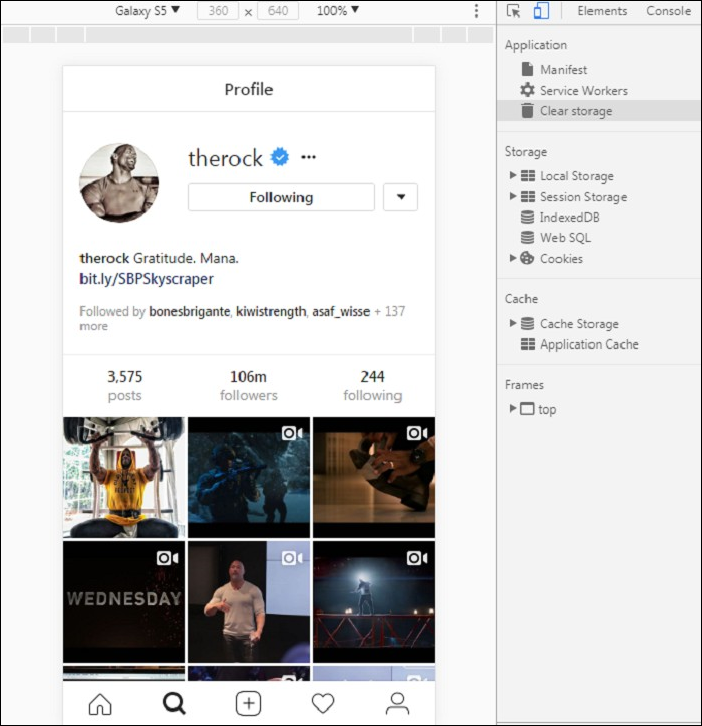
Когда вы нажмете значок плюса и добавите изображение, вы увидите кнопку развертывания, которая с обоих концов выглядит как стрелка.
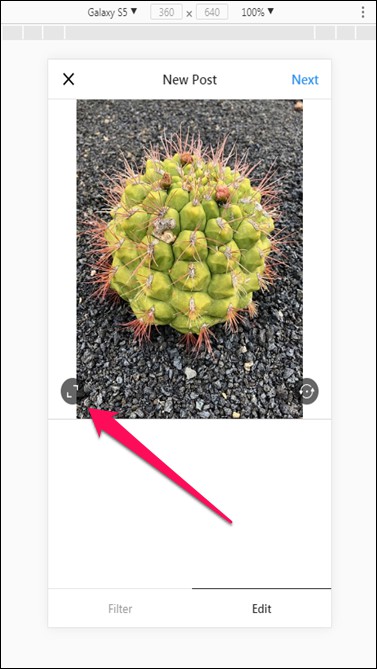
При нажатии на эту кнопку ваше изображение будет опубликовано в исходном портретном режиме с соотношением сторон 4:5. Вы также заметите, что на белом или черном фоне нет границ. Больше никаких квадратных изображений, которые могут чертовски раздражать, ведь очевидно, что портрет должен быть очевидным выбором.
Обратите внимание, что трюк с режимом разработчика, упомянутый в приведенном выше руководстве, также будет работать в Mac OS с использованием браузера Safari. Фактически, он работает во всех браузерах на всех платформах.
Посетите Пиксельр (бесплатно)
4. Инстападдер
Я не могу не подчеркнуть, насколько раздражают правила Instagram. Я согласен, что это придает всей платформе единообразный вид, но инструменты, которые позволяют это реализовать, в приложении отсутствуют. Instapadder — это веб-сервис, целью которого является полное устранение этой проблемы. Вы можете использовать его на своем компьютере и устройствах Android, чтобы быстро настроить изображения в соответствии с Instagram, не обрезая контент. Пользователи iOS не могут получить кусок этого пирога из-за своих собственных правил, но они могут попробовать метод, специфичный для iOS, указанный выше.
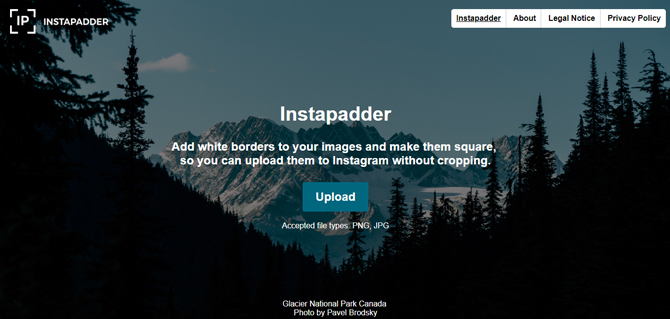
Чтобы добавить поля вокруг изображений, просто зайдите на сайт в веб-браузере, нажмите кнопку загрузки и выберите все файлы. Он загружает изображения на сервер и преобразует их в форматы, совместимые с Instagram. Самое приятное в этом методе то, что вы можете загружать и обрабатывать изображения в большом количестве.
Он принимает большинство форматов изображений и довольно быстро выдает преобразованные изображения. Единственное ограничение, которое я обнаружил в этом сервисе, — это отсутствие опции предварительного просмотра перед загрузкой дополненных изображений, поэтому вы не можете выбирать, какие изображения загружать. В остальном Instapadder довольно удобен.
Посетите Инстападдер
5. Фоторедактор Polarr (Mac)
Редактор Polarr Photo Editor доступен в магазине приложений macOS и может использоваться как интеграция с редактором iPhoto или как отдельный инструмент редактирования.
Загрузив фоторедактор Polarr (ссылка ниже), просто откройте его и импортируйте фотографию, которую хотите отредактировать для Instagram.
Зайдя в приложение-редактор, нажмите вкладку «Настройки» в правой части экрана. Прокрутите вниз и нажмите «Граница ».Теперь выберите соотношение сторон и цвет рамки в доступном пользовательском меню. Нажатие на «Сохранить» сохранит изменения в фотографии, и библиотека iPhoto будет немедленно обновлена. Если вы используете iPhone, возможно, оно также есть в вашей библиотеке фотографий iPhone.

Скачать Фоторедактор Polarr (бесплатно, 24 доллара США в год)
6. Грамблр (Windows)
Если вы используете планшет с ОС Windows, поддерживающий сенсорный экран, у Instagram есть объявлено приложение специально для вас. Приложение доступно на Магазин Windows, а что насчет других пользователей? Именно здесь на сцену выходит Gramblr.
Ранее Gramblr не поддерживал вертикальные изображения, но я думаю, что они внесли некоторые изменения в свой API, поскольку текущая версия его поддерживает. Вот скриншот.
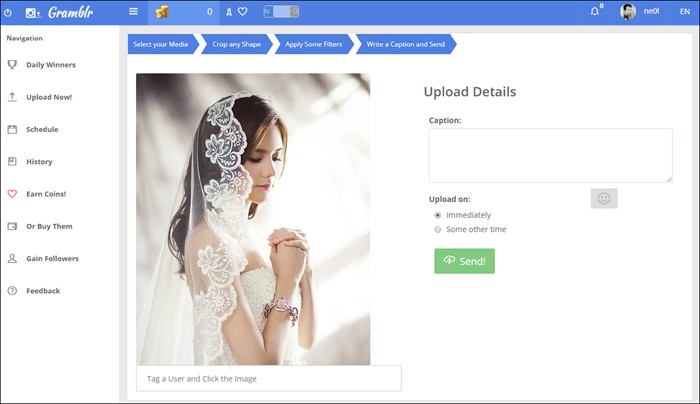
Как видите, Gramblr делает свое дело. Приложение бесплатное и работает на всех компьютерах под управлением Windows, включая 32-битные версии. Вам нужно будет создать бесплатную учетную запись, но нет необходимости подтверждать свой адрес электронной почты. Просто выберите, обрежьте, добавьте фильтры, добавьте подпись и опубликуйте в своем Instagram.
Скачать Грамблер (бесплатно)
Публикация вертикальных фотографий в Instagram
Instagram изначально был разработан для использования на мобильных устройствах, таких как Android и iOS. Но это не значит, что вы не можете использовать его на своем ПК или Macbook. Если вам нужен онлайн-инструмент или автономное программное обеспечение, мы удовлетворим ваши потребности в Instagram.
Читайте также: Как отключить функцию последней активности в Instagram